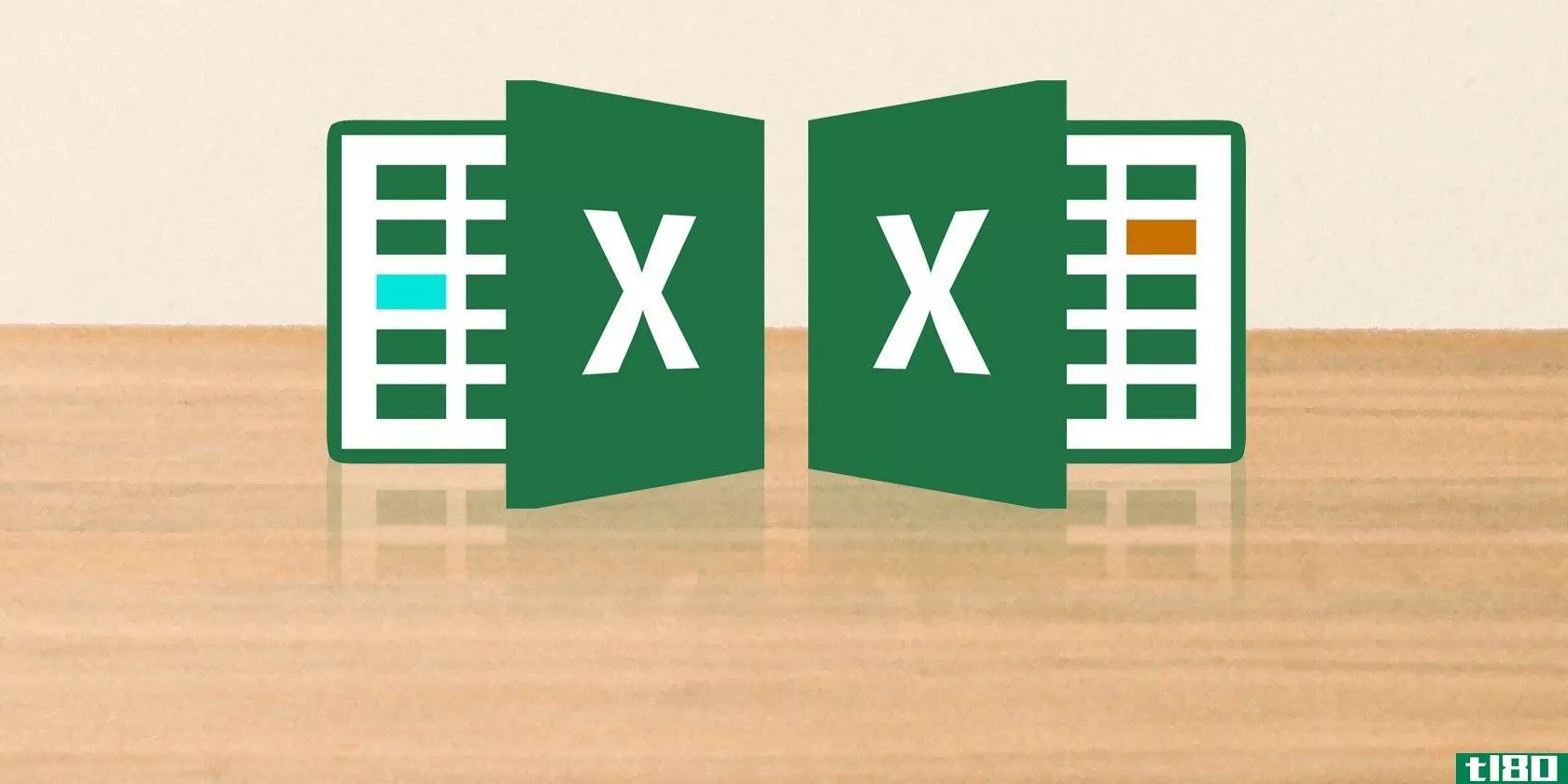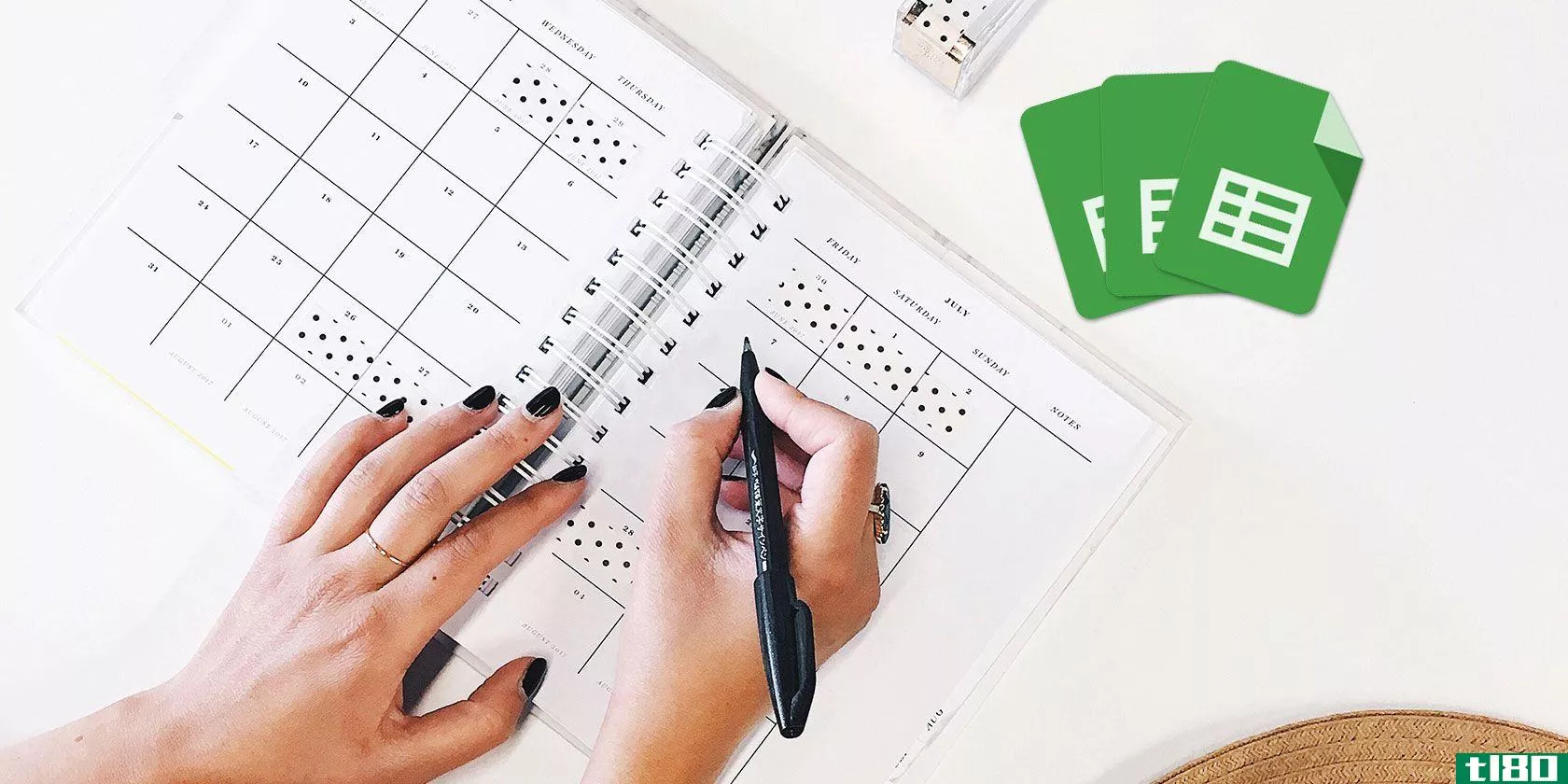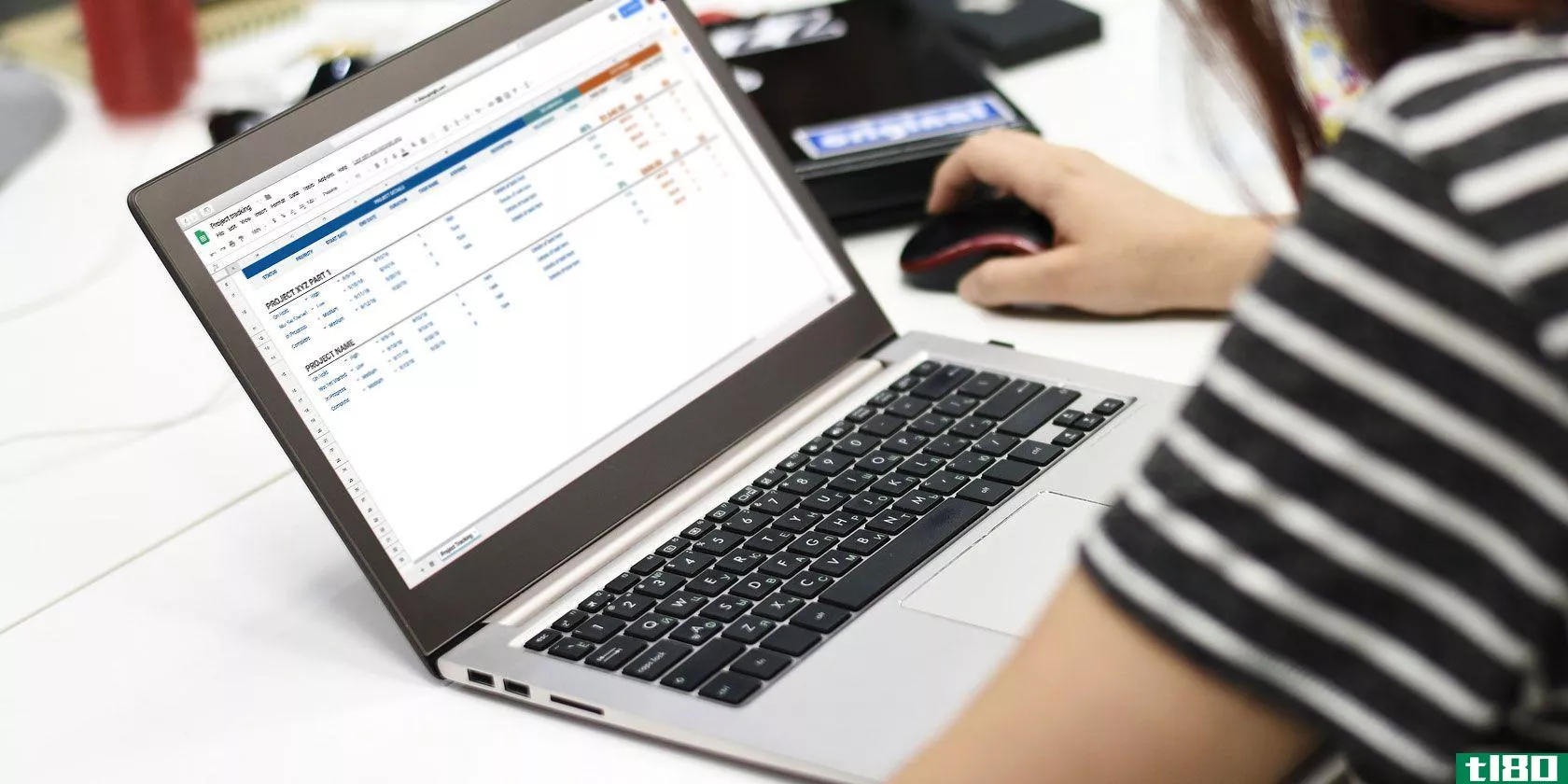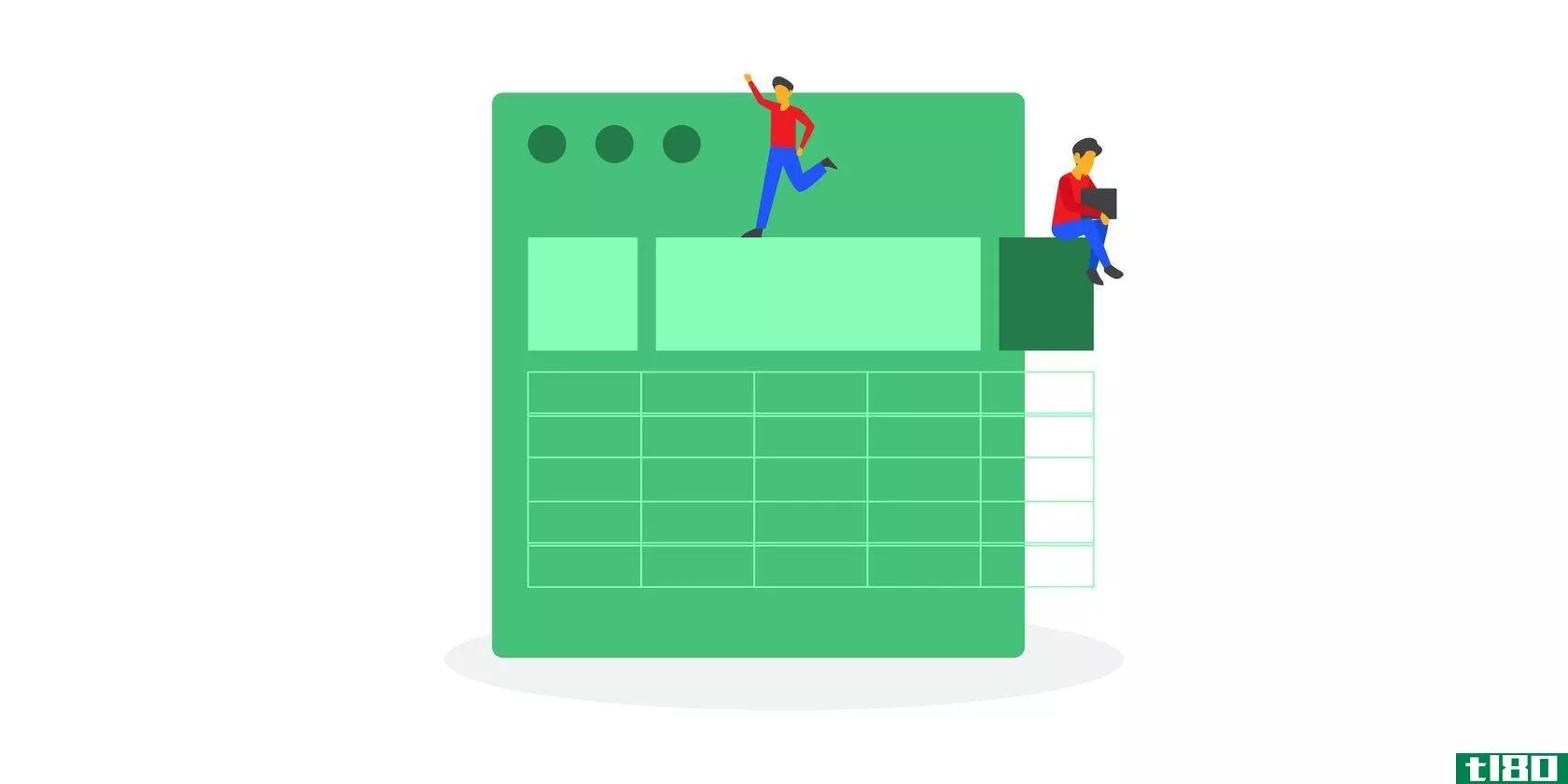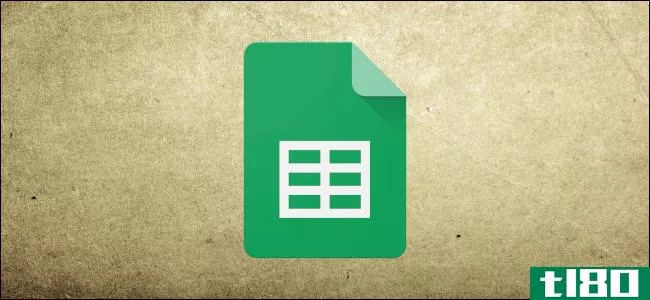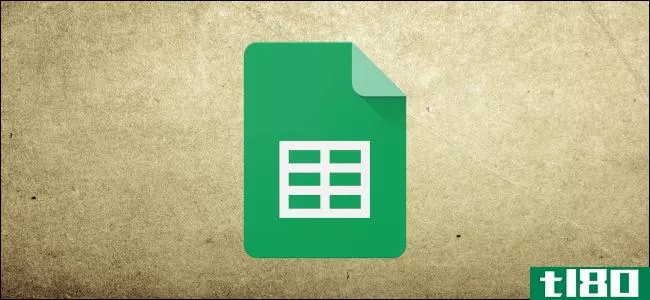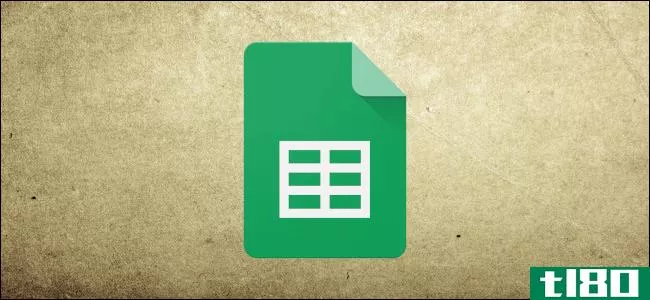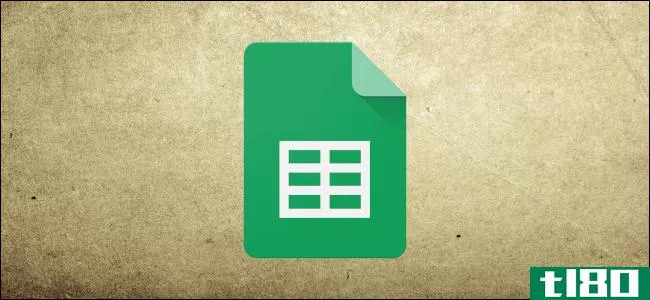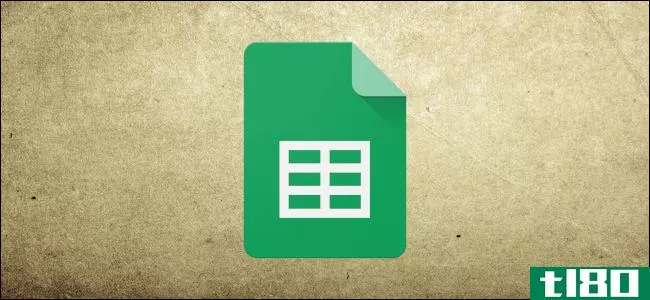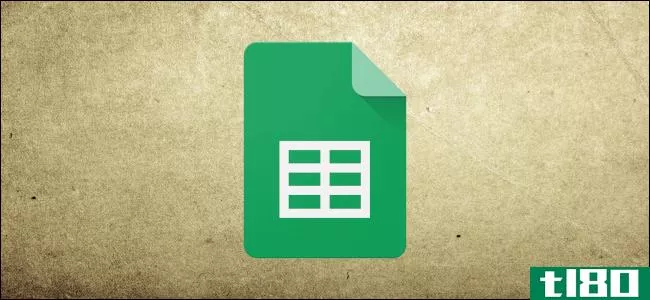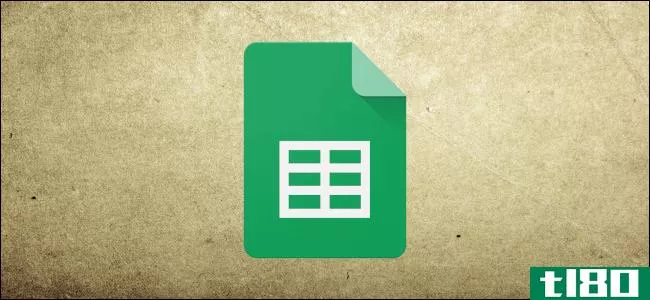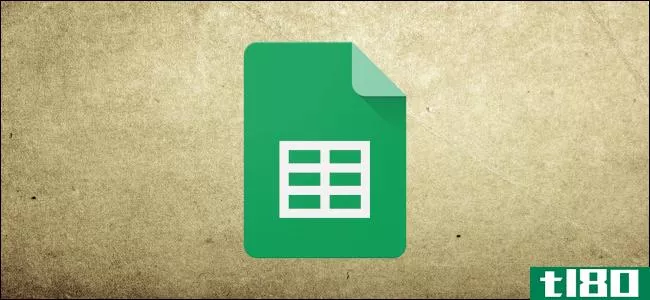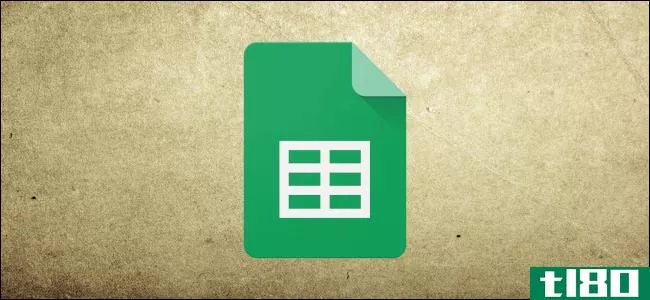如何在google工作表中使用条件格式
条件格式是根据每个单元格中的数据自动设置电子表格中单元格样式的格式。googlesheets允许您使用条件格式来应用不同的字体、填充颜色和其他样式,使您的电子表格立即更易于阅读。
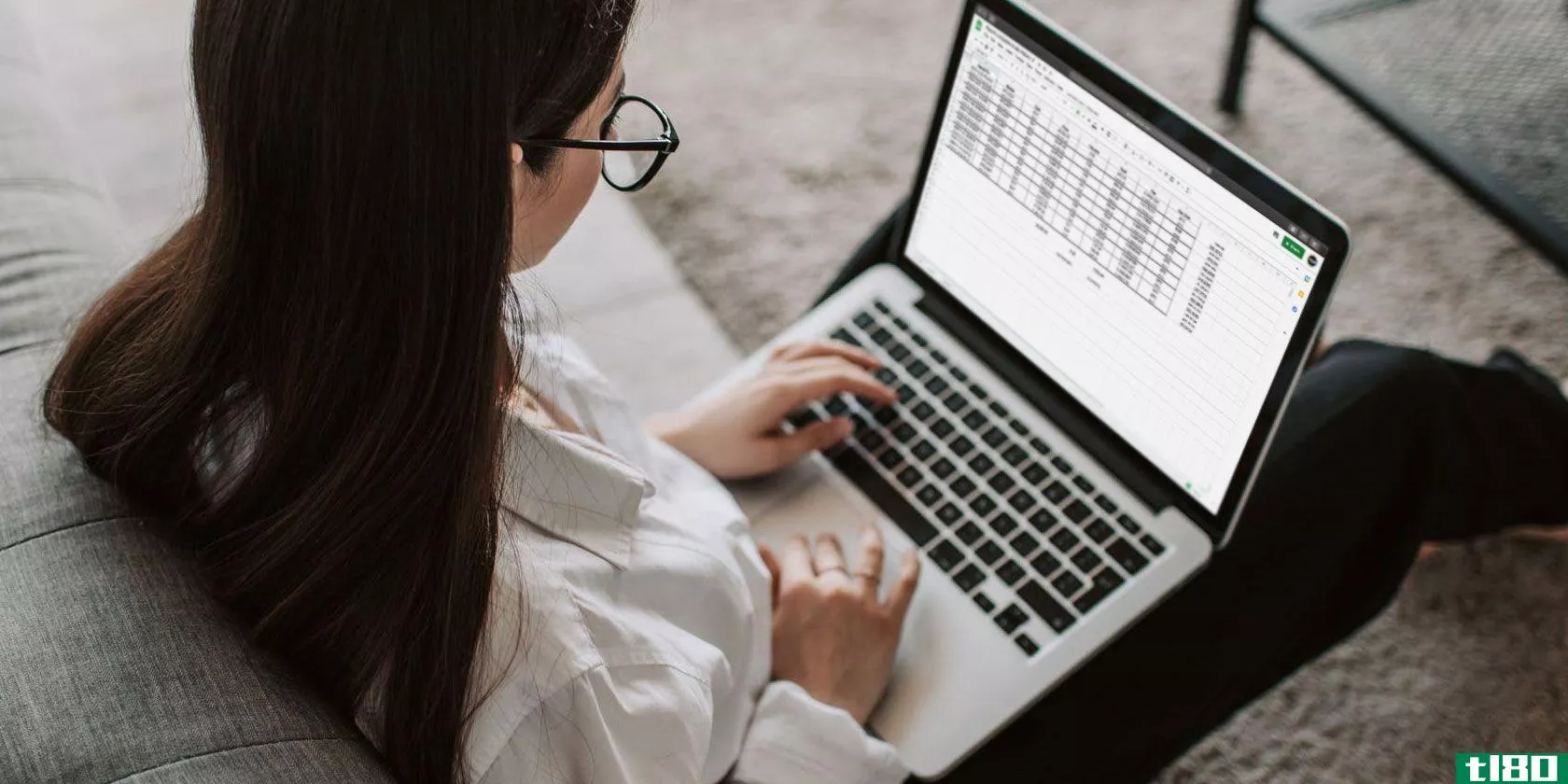
使用条件格式所需要做的就是为您的电子表格创建一些规则。下面,我们将向您展示如何使用googlesheets创建这些条件格式规则。
何时使用条件格式
您可以使用条件格式,因为您通常可以格式化电子表格。主要优点是节省时间并确保一致性,但条件格式也鼓励您提**虑电子表格的设置和样式。
您可以使用条件格式来区分集合中的数据类型,例如,按部门将员工分组。或者你也可以用它来引起人们对有问题的价值观的注意,比如负利润。有时,淡化过时的记录也可能有用,例如日期在过去的活动。
相关:谷歌电子表格技巧,易于学习和记忆
如何在google工作表中创建条件格式
也许演示条件格式的最好方法是用一个简单的例子。从新的电子表格开始,按照以下步骤操作:
- 在几行中输入一些示例值。
- 突出显示要符合条件格式的单元格范围。
- 从“格式”菜单中,选择“条件格式”。
- 如果…dropdown to等于,则更改单元格格式。
- 在“值”或“公式”框中输入一个示例值。
- 选择要添加的格式,例如填充颜色。
- 单击“添加其他规则”。
- 将以前的值替换为电子表格中的其他值,并为此值选择其他格式或颜色。
- 对更多值重复前两步,每次使用不同的格式。
- 完成后,单击“完成”按钮查看已创建规则的列表。
googlesheets支持的条件类型
googlesheets支持各种各样的条件,您可以根据这些条件设置格式。它们围绕三种核心数据类型构建:文本、日期和数字。
文本
文本的最简单条件是空,这取决于单元格是否包含任何值。
要检查是否存在特定的文本,请使用contains。这个条件可以检查一段固定的文本,也可以使用模式匹配,其中每个?表示任意字符,*表示任意字符中的零个或多个字符。
最后,对于更结构化的文本匹配,start with、end with或exactly将缩小可能的匹配范围。
日期
日期很简单,尽管它们除了支持用户定义的值之外还支持一些有用的预定义值。使用条件格式查找选择的相对日期之前、之后或相等的日期(例如,过去一年中的明天)。你也可以将它们与你选择的特定日期进行比较。
数字
最后,可以使用条件格式查找等于、大于、小于或介于一系列其他数字之间的数字。
自定义条件格式公式
自定义公式使条件格式更强大,因为它们可以突出显示整个范围,甚至可以引用正在格式化的范围之外的单元格。为了演示自定义条件格式,让我们举另一个非常简单的例子。
这次,在googlesheets中创建一个包含两列的表。我们选择记录不同水果的库存水平。
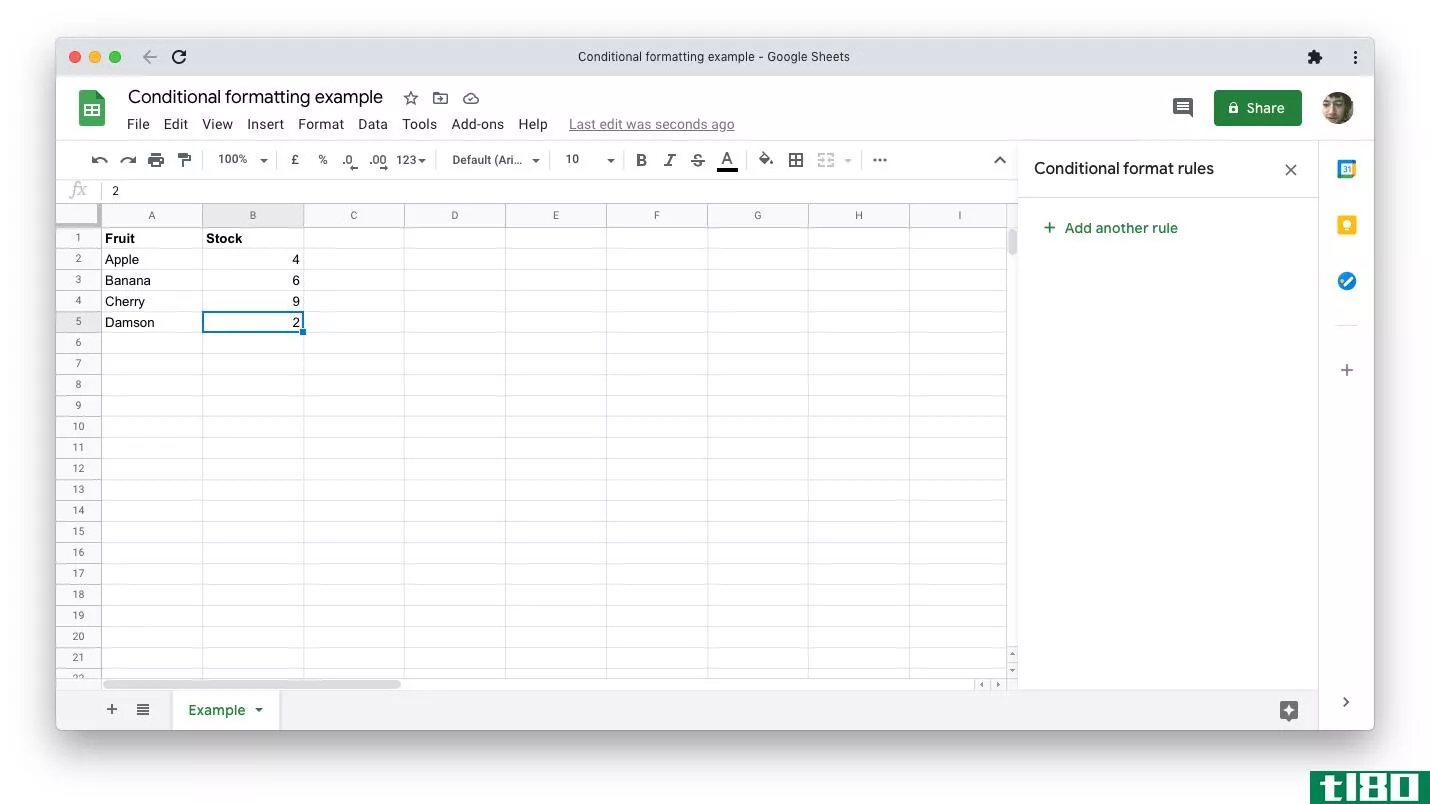
要突出显示数据中库存超过四项的所有行,请执行以下操作:
- 选择数据范围(A2:B5)。
- 打开“条件格式规则”窗口。
- 选择自定义公式作为条件。
- 输入=$B2>;4作为值。
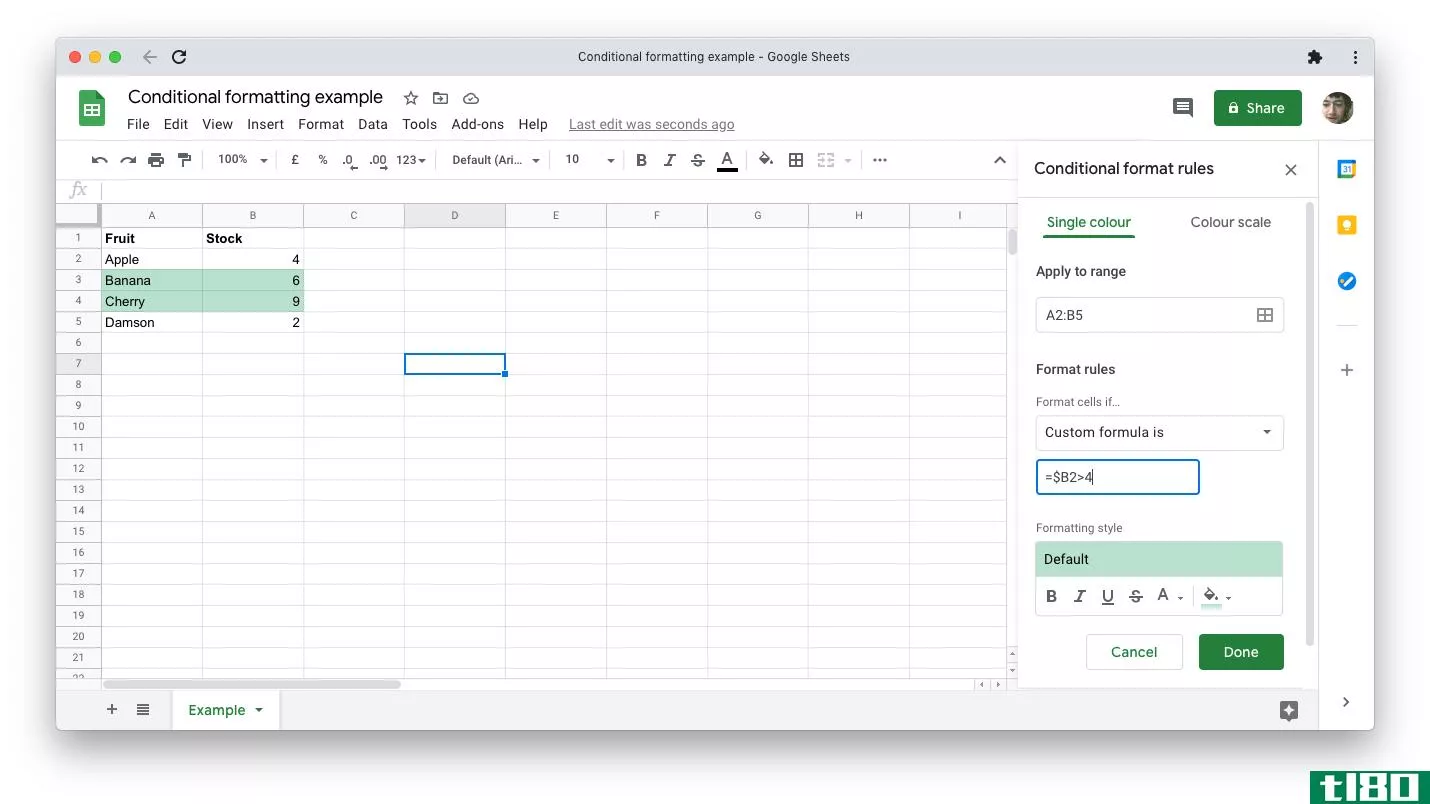
请特别注意我们使用的公式的细节。
相关:如何在googlesheets中创建自定义函数
与单元格中的正规公式一样,它必须以等号(=)开头。第(B)列前面的美元($)使其成为绝对引用,因此比较总是引用该特定列中的数据。行(2)相对于数据范围的第一行,因此对于每一行,都与同一行中的股票值进行比较。
google工作表支持的格式类型
通过单击“格式样式”下的默认文本,可以从Google工作表中的一组有限的预设样式中进行选择。
除此之外,格式化选项是相当有限的,但应该满足大多数实际用途。
首先,您可以配置标准字体样式的任意组合:粗体、斜体、下划线和删除线。尤其是后者,可以用于指示无效或过时的数据。
您可以应用的另一种样式与颜色有关:文本(前景)和填充(背景)。标准的颜色选择器是可用的,包括自定义颜色,以提供基本上任何颜色的选择你想要的。
带色阶的条件格式
可视化数值的一种方便方法是色标。这将根据每个单元格的相对值从调色板中指定颜色。颜色应用于背景,也称为填充色。
这种技术通常用于图表和地图中,例如,较暗的颜色表示较低的值。
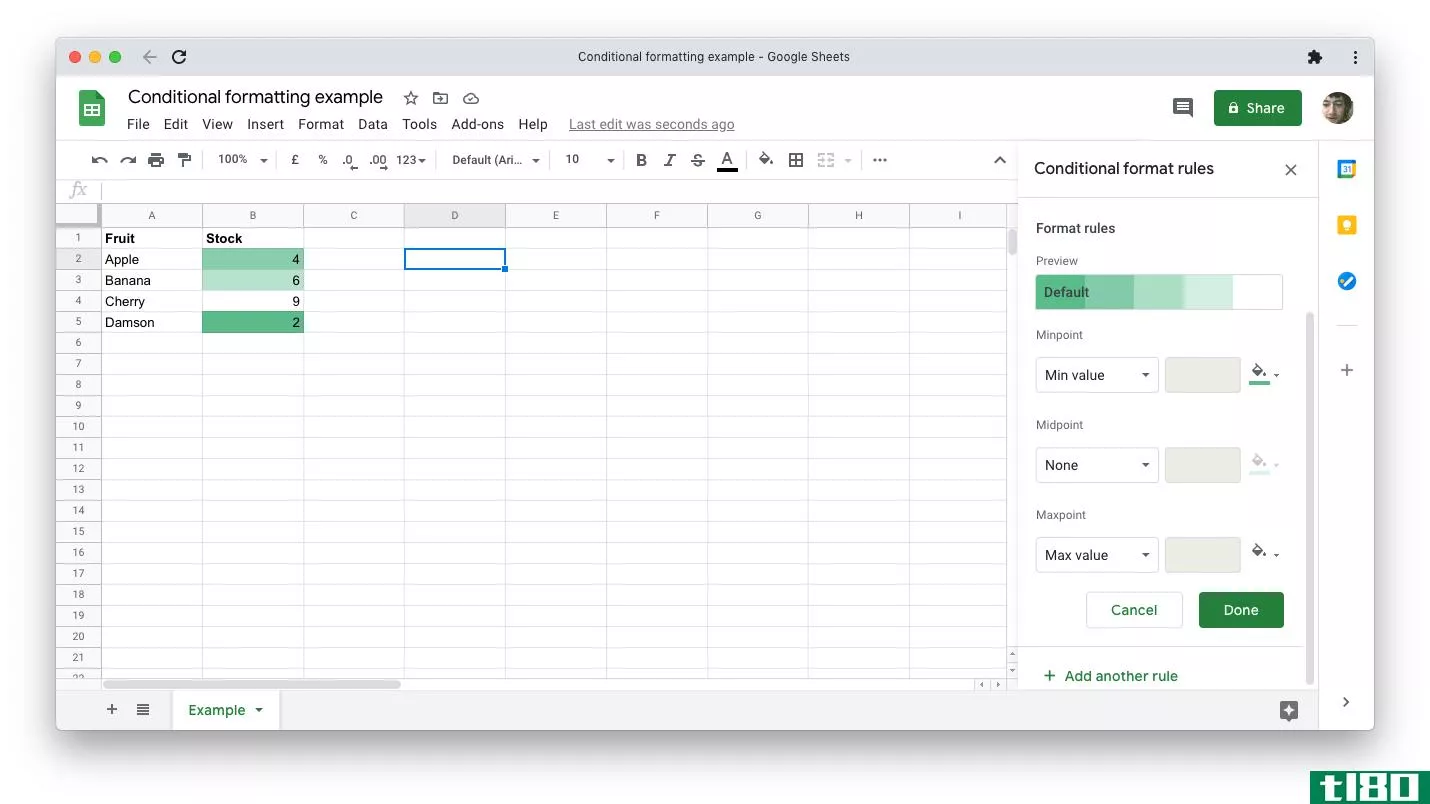
googlesheets的实现是有限的,但是非常容易使用。像以前一样,选择一系列数字,但这次,将“条件格式规则”窗口顶部附近的选项卡从“单色”更改为“色阶”。
在“格式规则”下,可以定义色阶的性质。单击“预览”按钮将显示一组可供选择的预定义选项板。通过选择不同的值或百分比来表示最小色点、最大色点和中点,可以自定义比例。每个点旁边的颜色选择器允许对调色板进行更多的控制。
需要考虑的其他方面
如果在电子表格中广泛使用此功能,则很容易忘记设置了哪些条件格式规则。侧面板无法查看所有正在进行的规则;它只是显示为当前选定单元格设置的规则。
若要查看所有规则,请使用键盘快捷键(CTRL/CMD+A)选择所有单元格,或单击行1和列A之前左上角的空白矩形。
请注意,如果复制并粘贴包含条件格式的单元格,则也会复制该单元格的条件格式。
最后,如果为一个单元格或区域创建多个相互矛盾的规则,则仅应用第一个规则。可以通过使用规则左侧的垂直点图标拖动规则来更改顺序。
节省时间并确保与条件格式的一致性
条件格式是googlesheets的一种功能,它可以节省很多时间,尽管你可以在不知道它存在的情况下轻松地使用它。即使在最简单的层次上,它也允许您呈现具有附加意义的电子表格数据,而无需进行额外的工作。
- 发表于 2021-03-28 07:44
- 阅读 ( 589 )
- 分类:互联网
你可能感兴趣的文章
如何在google工作表中使用条件格式
...是为您的电子表格创建一些规则。下面,我们将向您展示如何使用googlesheets创建这些条件格式规则。 ...
- 发布于 2021-03-28 07:44
- 阅读 ( 589 )
如何在google工作表中隐藏网格线
如果您使用的是googlesheets,那么您应该已经熟悉了它类似网格的界面,其中单元格由称为网格线的边界线分隔。但是,如果您想在视图中隐藏这些网格线,则需要执行以下操作。 在编辑视图中隐藏网格线 默认情况下,googleshe...
- 发布于 2021-03-31 12:44
- 阅读 ( 194 )
如何在google工作表中交替使用行或列着色
...。若要对列应用替换颜色,必须改用条件格式。 相关:如何使用条件格式突出显示Google工作表中的一行 为此,请在googlesheets电子表格中选择您的数据集。您可以手动执行此操作,或者通过选择单元格,然后按Ctrl+a选择数据。 ...
- 发布于 2021-04-01 13:59
- 阅读 ( 222 )
如何在google工作表中使用迷你图
当您在googlesheets电子表格中处理大量数据时,将图表放入混合表格并不总是很方便的。为了帮助您,您可以使用迷你图函数创建单单元格图表。 迷你图是一种非常小的折线图,可以让您快速地可视化数据。例如,如果您想快速...
- 发布于 2021-04-02 19:20
- 阅读 ( 205 )